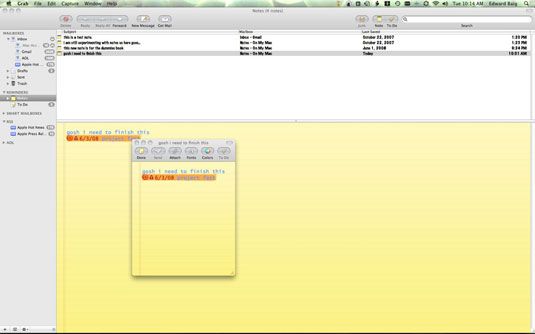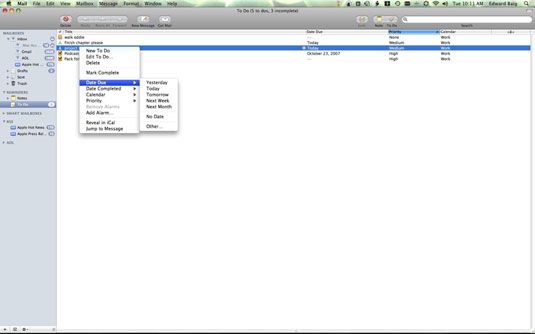Cómo utilizar las notas mac y las características de tareas pendientes
Si con frecuencia e-mail recordatorios para sí mismo o anotar pensamientos en notas adhesivas, te gustará las Notas y To-Do características que Leopard añadido dentro Mail. Usted puede incluso transformar un Mac Nota en un elemento de tareas pendientes.
Para crear notas en el interior de correo, haga clic en el botón de la nota dentro de la ventana del visor electrónico o elegir-File Nueva nota. Entonces sólo tiene que escribir sus pensamientos en la ventana de cuaderno amarillo rayado. Al hacer clic en el botón correspondiente, puede cambiar los colores y las fuentes de su nota, adjuntarlo o enviarlo por correo electrónico. Ni siquiera tiene que título de tu nota, ya que Apple utiliza convenientemente la primera línea de la nota como su tema.
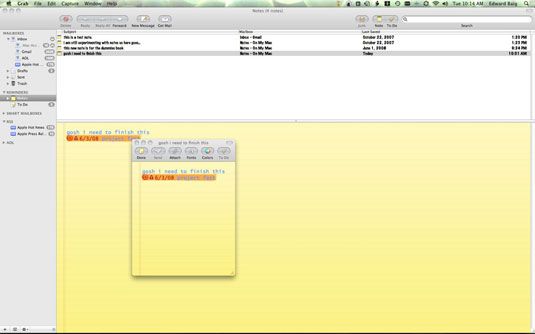
Las notas se escondieron en las carpetas y (si lo desea) buzones inteligentes y de fácil acceso a través de la barra lateral de correo. Y como todos los demás elementos en su Mac, usted puede buscar usando Spotlight.
Creación de un a-do es lo mismo que crear una nota, excepto hacer clic en el botón Para hacer lugar. Puede transformar una nota (o una parte de un mensaje de correo electrónico) en un do a-haciendo clic en el botón de tareas después de resaltar el texto que desea realizar un seguimiento. Al igual que con las notas, tareas pendientes se almacenan con su correo.
Usted tiene varias opciones a la hora de crear un do-a: Puede establecer una fecha de vencimiento, o una alarma, asignar prioridades (baja, media, alta), y agregar elementos a iCal. Para ver estas opciones, haga clic en la flecha a la izquierda del elemento de tareas (o derecha; haga clic o presione Control y haga clic en un elemento en la lista de tareas). Coloque una marca de verificación en la pequeña casilla al lado de un do-a cuando hayas completado una tarea en su lista.
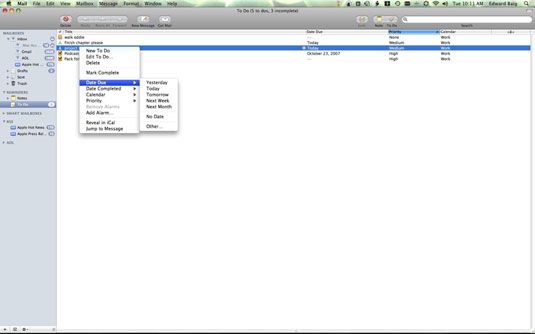
Sobre el autor
 Cómo enviar una nota en la perspectiva
Cómo enviar una nota en la perspectiva Desviar una nota en Outlook realmente significa el envío de un mensaje de correo electrónico con una nota incluida como un archivo adjunto. Es útil si la persona a quien usted está reenviar la nota también utiliza Outlook.Para reenviar una…
 Cómo imprimir las notas en perspectiva
Cómo imprimir las notas en perspectiva Puede organizar y ver las notas de Outlook de muchas maneras inteligentes que usted también desea imprimir lo que se puede ver (o al menos la lista de lo que se puede ver). Las pantallas de ordenador son bastante, pero todavía hay nada como la…
 Cómo leer una nota en la perspectiva
Cómo leer una nota en la perspectiva Cuando se escribe una nota en Outlook, sin duda va a leerlo alguna vez. La lectura de las notas es más fácil que escribirlos. Para leer una nota, siga estos pasos:Haga clic en el botón de Notes en el panel de navegación.Aparece la lista de…
 Cómo escribir una nota en la perspectiva
Cómo escribir una nota en la perspectiva Una nota es el único tipo de elemento que puede crear en Outlook que no utiliza un cuadro de diálogo normal con los menús, cintas, o barras de herramientas. Las notas son más fáciles de usar - pero un poco complicado de explicar - que otros…
 Conocer a la barra de tareas en Outlook 2007
Conocer a la barra de tareas en Outlook 2007 Outlook 2007 tiene una nueva característica llamada la barra de tareas pendientes que reúne todas las cosas que hay que hacer y las muestra en un área en la parte derecha de la pantalla de Outlook. El objetivo de la barra de tareas pendientes es…
 Cómo utilizar las notas adhesivas en Windows 7
Cómo utilizar las notas adhesivas en Windows 7 El accesorio Sticky Notes le permite yeso el equivalente electrónico de buena pasada de moda notas Post-It en todo el escritorio de Windows 7. Puede utilizar Sticky Notes en Windows 7 como recordatorios en pantalla: incluso se puede código de…
 Cómo utilizar el gadget notas en windows vista
Cómo utilizar el gadget notas en windows vista El gadget Notas en Windows Vista le permite crear varias notas e incluso varios conjuntos de notas para que pueda organizarse electrónicamente. Estos pasos no sólo le muestran cómo crear notas en Windows Vista, pero también la forma de que se…
 Cómo utilizar las notas de Outlook con NaturallySpeaking
Cómo utilizar las notas de Outlook con NaturallySpeaking Perspectivas Notas es un gran lugar para anotar cosas importantes que no desea olvidar. Funciona bien con NaturallySpeaking porque su propósito principal es dictado, al igual que cualquier procesador de textos. Si desea dictar notas en Outlook,…
 Leer el correo electrónico y tomar notas con Dragon NaturallySpeaking
Leer el correo electrónico y tomar notas con Dragon NaturallySpeaking Nuance ha hecho por correo electrónico una prioridad en Dragon NaturallySpeaking. Varios comandos de voz ayudan a hacer las cosas más rápido. Puede utilizar NaturallySpeaking para leer su correo electrónico para usted y para tomar notas usando…
 Cómo crear su primera nota en Evernote
Cómo crear su primera nota en Evernote Usted comenzó con un bloc de notas por defecto al crear su cuenta de Evernote por lo que sólo es razonable que usted empezar con una primera nota por defecto. Leer a través de esa nota, ya que da algunos consejos útiles sobre cómo sacar el…
 Cómo escribir notas en tu iPhone con la aplicación de notas
Cómo escribir notas en tu iPhone con la aplicación de notas En tu iPhone, Notes es una aplicación que crea el texto señala que se puede guardar o enviar por e-mail. Puedes crear tantas notas como quieras en tu iPhone y enviarlas por correo electrónico a cualquier cuenta de correo electrónico que incluye…
 Cómo escribir con notas sobre su iphone
Cómo escribir con notas sobre su iphone La aplicación Notas en tu iPhone te permite escribir notas de texto que puede guardar para sí mismo o enviar por e-mail. Para crear una nota en su iPhone, primero pulse el icono de Notas sobre la pantalla de inicio, y luego pulse en el botón Más…